Was ist das WordPress Admin Dashboard? (Überblick und Tipps)
Veröffentlicht: 2021-02-08WordPress ist eine Open-Source-Plattform zum Erstellen verschiedener Arten von Websites. Um Ihre Website mit diesem System zu gestalten, müssen Sie die Grundlagen des WordPress-Admin-Dashboards lernen.
Rund 40 % aller Websites verlassen sich auf dieses kostenlose Content Management System (CMS). WordPress betreibt einige der einflussreichsten Websites wie Microsoft Blog, BBC America und andere.
Mit WordPress können Sie nicht nur eine gute Website erstellen, sondern auch deren Inhalt regelmäßig aktualisieren. Sie können Webseiten und Beiträge bearbeiten, neue Benutzer hinzufügen, das Erscheinungsbild der Website anpassen und vieles mehr.
Wenn Sie erfahren möchten, wie Sie dieses Tool verwenden, bleiben Sie bitte dran. In diesem Blog erhalten Sie einen detaillierten Überblick über das WordPress-Admin-Panel. Beginnen wir mit einer kurzen Einführung in das WP-Dashboard.
Inhaltsverzeichnis
- Was ist das WordPress Admin Dashboard?
- Wie melden Sie sich beim WordPress-Dashboard an?
- Was sind die Grundfunktionen des WordPress-Dashboards?
- 1. Welche Optionen sind in der WordPress Admin Toolbar verfügbar?
- 2. Welche Optionen finden Sie im WordPress-Arbeitsbereich?
- 3. Welche Optionen gibt es in der linken Seitenleiste von WordPress?
- Wie ändere ich die Standard-WordPress-Anmelde-URL?
- Wie passe ich das Erscheinungsbild des WordPress-Dashboards an?
- Wie erstelle und veröffentliche ich eine Seite mit dem WordPress-Dashboard?
- Häufig gestellte Fragen (FAQs) im WordPress Admin Dashboard
- F. Was könnte mein WordPress-Admin-Dashboard verlangsamen?
- F. Welche Ressourcen benötige ich, bevor ich das WordPress-Dashboard betrete?
- F. Welche Rolle hat ein Administrator im WordPress-Dashboard?
- F. Kann ich die Symbolleistenanzeige im WordPress-Adminbereich deaktivieren?
- F. Wie kann ich mir die URL des WordPress-Admin-Panels merken?
- Abschluss!
Was ist das WordPress Admin Dashboard?
Das WP-Admin-Dashboard ist ein zentraler Punkt, an dem Sie die meisten Elemente einer WordPress-Site steuern. Dieses Backend-Panel bietet vollständige Informationen darüber, was auf Ihrer Website vor sich geht.
Sie können verschiedene Komponenten Ihrer Website über das WordPress-Admin-Panel anpassen. So können Sie beispielsweise neue Beiträge/Seiten erstellen, bearbeiten und veröffentlichen.
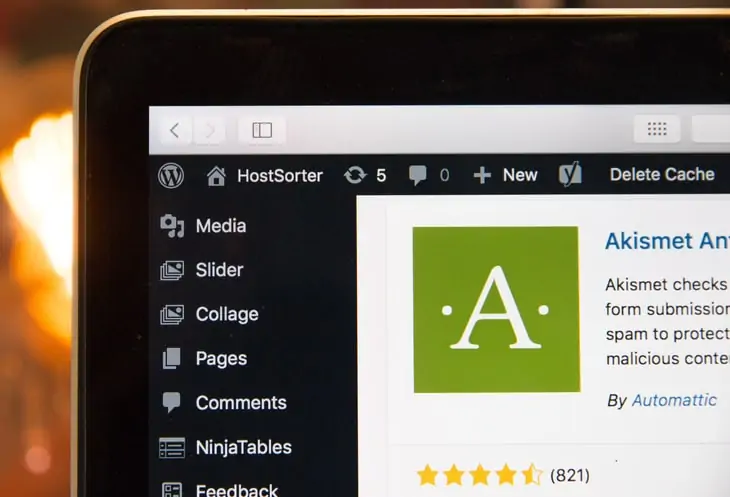
Mit diesem Dashboard können Sie unzählige Plugins installieren und aktivieren. Die Einstellungen, die Sie im WordPress-Dashboard sehen, ändern sich jedes Mal, wenn Sie neue Plugins hinzufügen.
Wenn Sie das Erscheinungsbild Ihrer Website ändern möchten, bietet das WordPress-Dashboard auch dafür Optionen.
Außerdem können Sie neue Themen installieren, wenn Sie Ihre Website komplett überarbeiten möchten. Die Webvorlage, die Sie auf Ihrer Website aktivieren, fügt neue Anpassungsoptionen hinzu.
Da WordPress ein Open-Source-Content-Management-System (CMS) ist, können Sie diese Plattform kostenlos nutzen. Das Beste an seinem Dashboard ist, dass Sie nicht lernen müssen, wie Sie Ihre Website erstellen oder ändern.
Wie melden Sie sich beim WordPress-Dashboard an?
Jetzt ist es an der Zeit, sich beim WordPress-Dashboard anzumelden. Aber vorher müssen Sie einen Domainnamen und Hosting für Ihre Website bekommen. Sobald Sie ein Webhosting-Paket erworben haben, erhalten Sie Zugriff auf die Anmeldung beim cPanel.
Sie müssen in dieser Verwaltungsoberfläche nach der WordPress-Anwendung suchen. Bitte installieren Sie die App und geben Sie alle wichtigen Details an, wie den WordPress-Speicherort, den Namen der Website, den Benutzernamen, das Passwort usw.
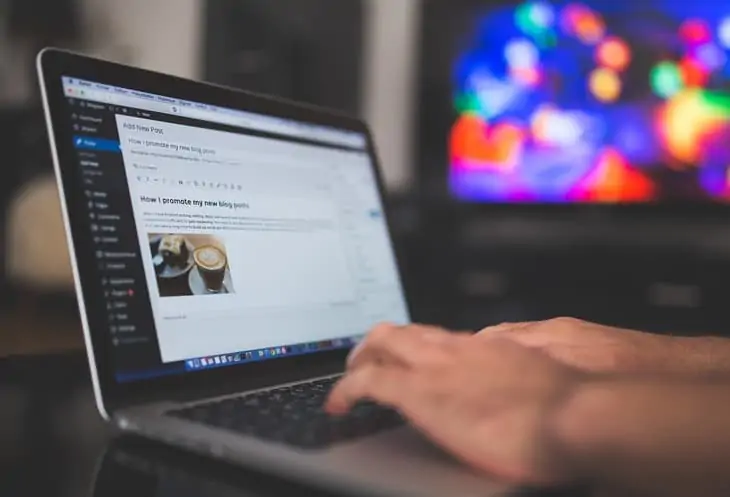
Danach erhalten Sie eine E-Mail vom Hosting-Provider bezüglich Ihrer WordPress-Login-URL. Dieser Link sieht in etwa wie in diesem Beispiel aus:
https://IhrWebsite-Name.com/wp-admin/
Klicken Sie auf diesen Link und Sie gelangen auf die Anmeldeseite des WordPress-Administrators.
Wenn Sie den Link jedoch nicht in einer E-Mail erhalten, können Sie diese Seite dennoch mit einem anderen Ansatz aufrufen. Wir bitten Sie, „ /wp-admin “ direkt nach der Adresse Ihrer Website in die Suchleiste des Browsers einzufügen.
Nachdem Sie diesen Code eingegeben haben, drücken Sie die Eingabetaste. Jetzt ändert sich die URL in etwa so:
https://ihrewebsitename.com/wp-login.php
Diese Aktion öffnet die WordPress-Admin-Seite, auf der Sie zwei Textfelder erhalten. Im ersten Feld können Sie einen Benutzernamen/eine E-Mail-Adresse angeben, im zweiten ein Passwort.
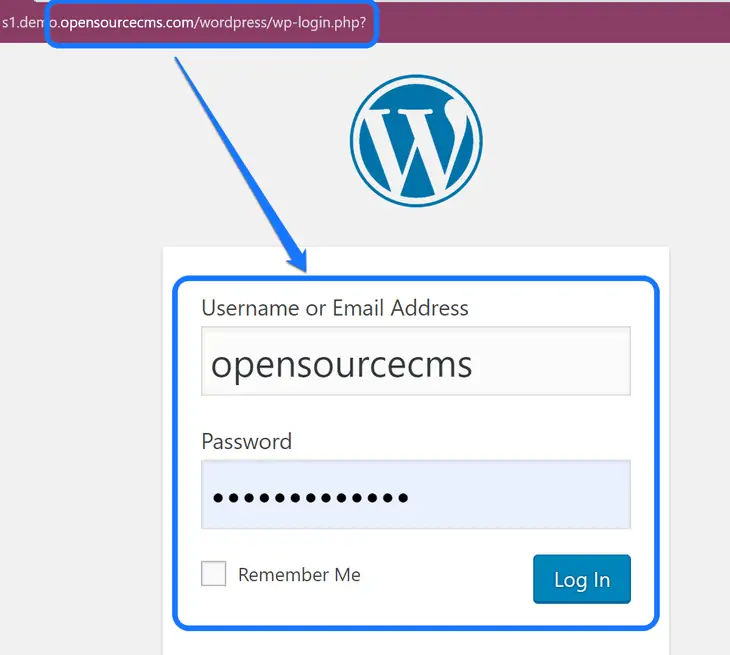
Sie müssen die gleichen Anmeldeinformationen eingeben, die Sie bei der Installation der WordPress-App im cPanel angegeben haben. Bitte drücken Sie danach den Login-Button. Diese Aktion führt Sie in das Admin-Dashboard Ihrer WordPress-Site.
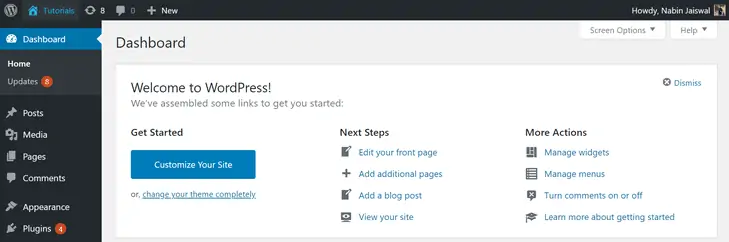
Was ist, wenn Sie das WordPress-Dashboard verwenden möchten, ohne Webhosting zu kaufen? Ist es möglich? Ja!
Sie können sich über die unten angegebene URL beim Demo-WordPress-Admin-Panel anmelden:
https://s1.demo.opensourcecms.com/wordpress/wp-login.php
Bitte geben Sie die folgenden Anmeldeinformationen für dieses Demo-WordPress-Dashboard ein.
Benutzername: opensourcecms
Passwort: opensourcecms
Darüber hinaus können Sie diesen informativen Beitrag lesen, um mehrere Anmeldemöglichkeiten zu erfahren, um Ihre WordPress-Anmelde-URL zu finden.
Was sind die Grundfunktionen des WordPress-Dashboards?
Nachdem Sie nun das WordPress-Admin-Dashboard aufgerufen haben, ist es an der Zeit, die grundlegenden Funktionen zu erkunden. Sie können drei Hauptkomponenten in diesem Bereich sehen: Admin-Symbolleiste, Hauptarbeitsbereich und linke Seitenleiste.
Lassen Sie uns einen Blick auf die Hauptmerkmale jedes dieser Bereiche werfen.
1. Welche Optionen sind in der WordPress Admin Toolbar verfügbar?
Das erste, was Sie im WordPress-Dashboard bemerken werden, ist der schwarze Balken oben auf der Benutzeroberfläche. Es ist die Admin-Symbolleiste (auch bekannt als Admin-Leiste), und Ihre Website-Besucher können sie nicht in ihrem Browser anzeigen.

Sie können einige Optionen in dieser Leiste sehen. Die meisten von ihnen öffnen ein Dropdown-Menü, wenn Sie mit dem Mauszeiger darüber fahren. Beispielsweise zeigt das WordPress-Symbol Schaltflächen für Dokumentationen, Support, Feedback und mehr an.
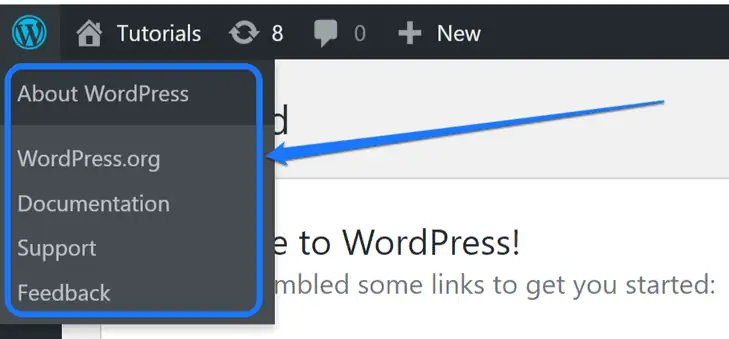
Eine weitere Option, die Sie sehen, ist das Symbol in Form eines Hauses. Es trägt den Namen Ihrer Website und Sie erhalten eine Live-Vorschau Ihrer Website, indem Sie darauf klicken. Im weiteren Verlauf zeigen das kreisförmige Symbol und die kommentarförmige Schaltfläche Aktualisierungen bzw. Kommentare an.
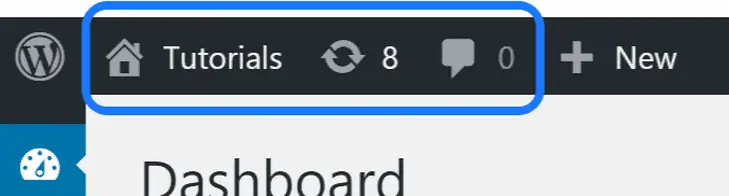
Eine weitere Option, die Sie in der Admin-Symbolleiste sehen, ist das Plus-Symbol (+) mit dem hier geschriebenen Titel „Neu“. Es hat vier verschiedene Schaltflächen im Dropdown-Menü: Beitrag, Medien, Seite und Benutzer. Mit dieser Funktion können Sie neue Elemente erstellen.

Wenn Sie danach in die rechte Ecke dieser Leiste schauen, werden Ihr Benutzername und ein Avatar-Bild angezeigt. Wenn Sie mit dem Mauszeiger darüber fahren, werden Schaltflächen angezeigt, mit denen Sie Ihr Profil bearbeiten und sich vom Dashboard abmelden können.
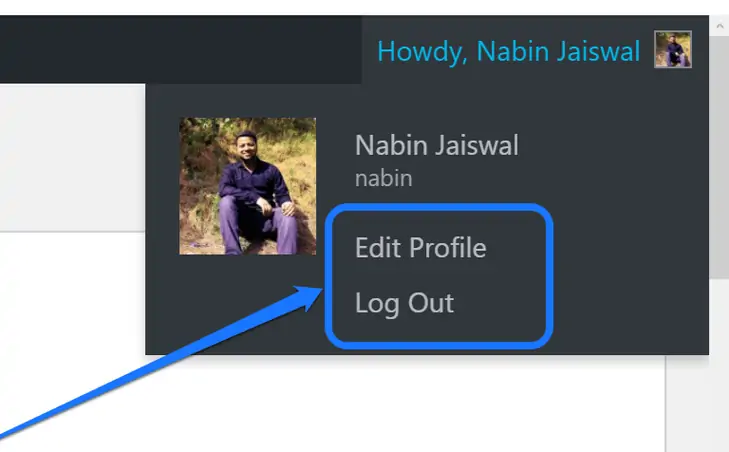
Wenn Sie die Admin-Symbolleiste nicht in Ihrem Dashboard anzeigen möchten, können Sie sie ausblenden. Wir werden die Schritte, um dies zu erreichen, in einem der nächsten Abschnitte demonstrieren.
2. Welche Optionen finden Sie im WordPress-Arbeitsbereich?
Der WordPress-Arbeitsbereich ist eine entscheidende Schnittstelle, in der Sie alle Komponenten Ihrer Website anpassen. Wenn Sie das Dashboard zum ersten Mal aufrufen, erhalten Sie diese Hauptabschnitte:
Loslegen
WordPress bietet den kritischsten Abschnitt oben im Dashboard. Sie erhalten darin zwei Optionen: Passen Sie Ihre Website an und ändern Sie Ihr Design vollständig.
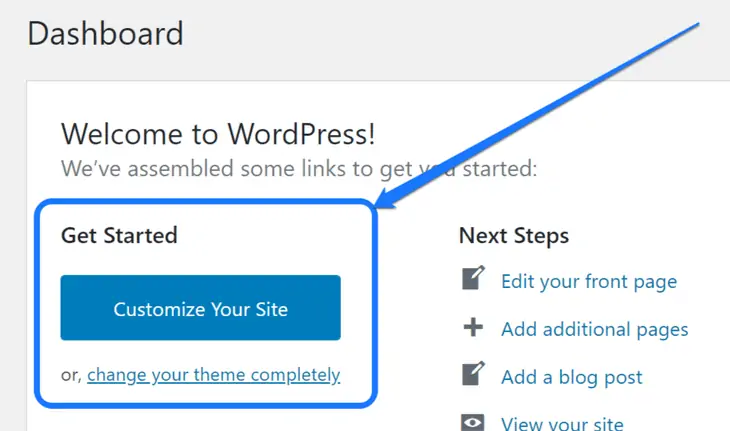
Wenn Sie auf die erste Schaltfläche „Customize Your Site“ klicken, gelangen Sie zur Website-Modifikationsoberfläche. Diese Seite zeigt die Einstellungen an, die von Ihrem derzeit installierten Design bereitgestellt werden.
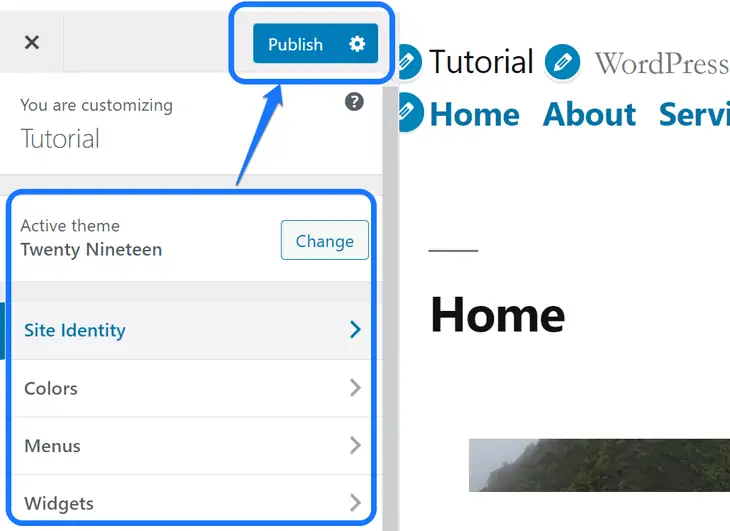
Sie können entsprechende Anpassungen an Ihrer Website vornehmen und auf „Veröffentlichen“ klicken, wenn Sie fertig sind. Es erlaubt Ihnen auch, Ihr aktuelles Thema zu ändern.
Kehren wir zum WordPress-Dashboard zurück und klicken auf die Schaltfläche „Change Your Theme Completely“. Mit dieser Aktion gelangen Sie zur Liste aller installierten Themes auf Ihrer Website.
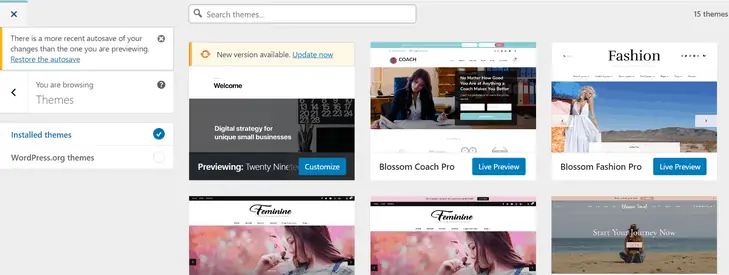
Sie können die Live-Vorschau von jedem dieser WordPress-Themen anzeigen. Aktivieren Sie später den gewünschten für Ihre Website.
Nächste Schritte
Sie finden vier verschiedene Links in der Überschrift „Nächste Schritte“ auf der linken Seite des Abschnitts „Erste Schritte“. Mit diesen Schaltflächen können Sie die ersten Inhalte auf Ihrer Website erstellen, z. B. ein neues Blog erstellen, die Titelseite bearbeiten usw.
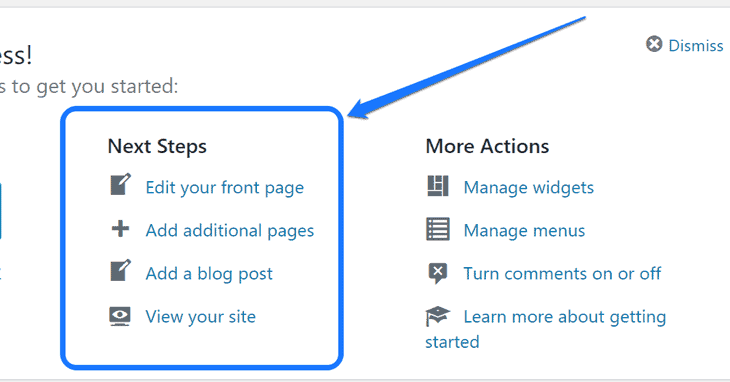
Wie im obigen Screenshot gezeigt, führt Sie die erste Schaltfläche zur Bearbeitungsoberfläche Ihrer Homepage. Auf dieser Seite können Sie Blöcke für den Absatz, die Überschrift, das Bild, das Video usw. hinzufügen, ausgewählte Bilder hinzufügen und vieles mehr.
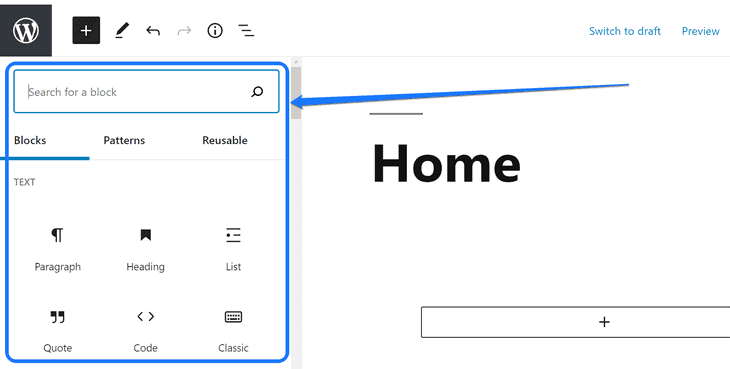
Wenn Sie auf die Option „Zusätzliche Seiten hinzufügen“ klicken, gelangen Sie in die Bearbeitungsschnittstelle einer neuen Seite. Mit dieser Funktion können Sie „Über uns“, „Kontakt“, „Portfolio“ und andere Seiten erstellen.
Mit der Schaltfläche „Blogbeitrag hinzufügen“ können Sie Ihren ersten Blog erstellen. Nachdem Sie darauf geklickt haben, gelangen Sie in die Bearbeitungsoberfläche eines neuen Beitrags. Über die rechte Seitenleiste können Sie einen Titel hinzufügen, Ihren Blog schreiben und seine Einstellungen anpassen.
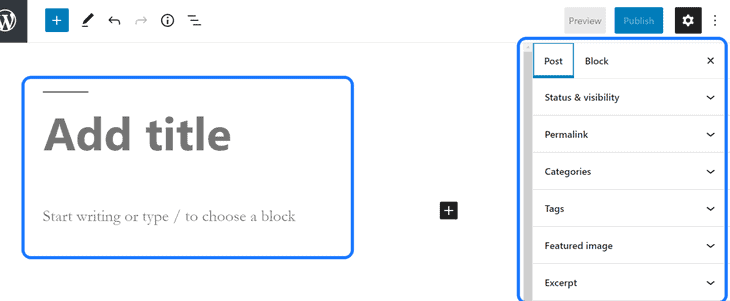
Mit der vierten Schaltfläche in diesem Abschnitt können Sie die Live-Vorschau Ihrer Website anzeigen. Sie können diese Funktion verwenden, um zu sehen, welche Änderungen Ihre Website benötigt, bevor Sie sie anpassen.
Mehr Aktionen
Dieser Abschnitt enthält auch vier Links zur Verwaltung anderer wesentlicher Komponenten Ihrer WordPress-Site. Mit diesen Schaltflächen können Sie Widgets, Menüs und Kommentare anpassen.
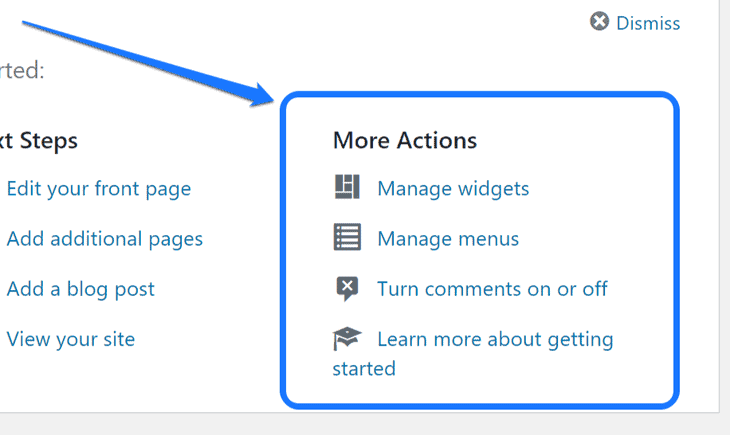
Mit der Schaltfläche „Widgets verwalten“ gelangen Sie in die Bibliothek aller verfügbaren Widgets, die Sie in Ihre Website integrieren können. Sie müssen auf eines der Elemente auf der linken Seite klicken. Ziehen Sie es dann in den Seitenleistenabschnitt rechts, um es auf Ihrer Website anzuzeigen.
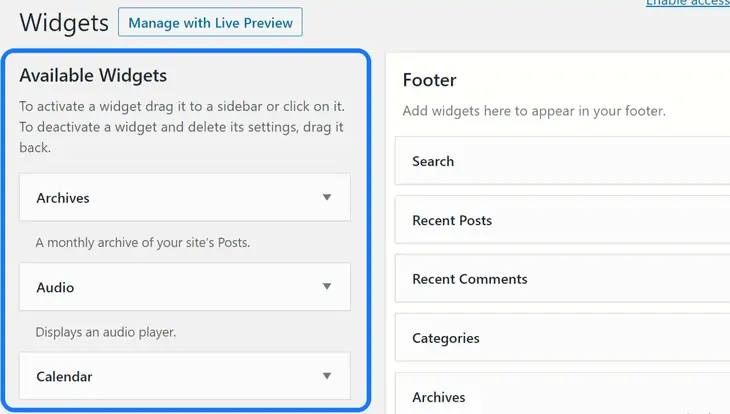
Als nächstes bezieht sich die zweite Schaltfläche auf die Verwaltung von Menüs. Wenn Sie darauf klicken, gelangen Sie zur Menüseite, auf der Sie ein Menü zum Bearbeiten auswählen können. Danach können Sie die Menüpunkte über die unten gezeigte Oberfläche bearbeiten, löschen oder neu anordnen.
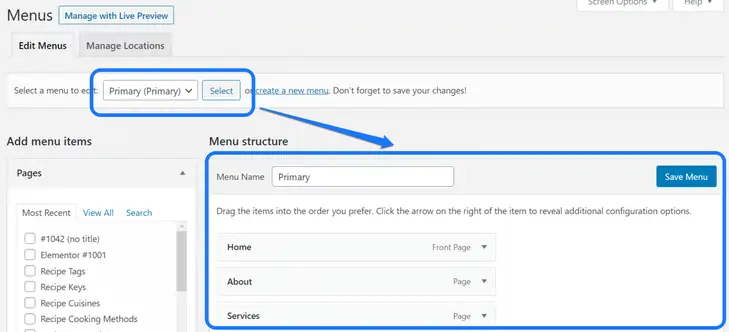
Die Schaltfläche dient zum Ein- und Ausschalten der Kommentaroption. Sie sehen eine Liste mit mehreren Einstellungen für Kommentare. Sie können wählen, ob andere Ihren Beitrag kommentieren sollen oder nicht.
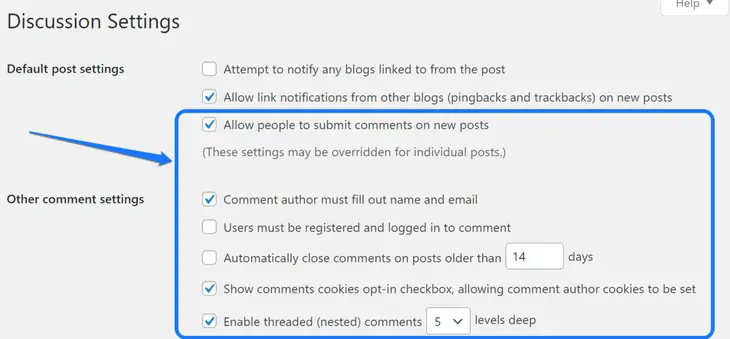
Die letzte Schaltfläche im Abschnitt „Weitere Aktionen“ lautet „Weitere Informationen zu den ersten Schritten“. Wie der Name schon sagt, führt Sie diese Schaltfläche zur Support-Seite von WordPress. Sie können die vollständige Anleitung zur Verwendung des WordPress-Dashboards hier lesen.
Auf einen Blick
Die Kurzstatistik Ihrer Website können Sie im Bereich Auf einen Blick einsehen. Einige der Statistiken beinhalten die Anzahl der Posts, Seiten und Kommentare. Außerdem zeigt dieser Bereich auch den Namen des Themas an, das Sie gerade aktiviert haben.
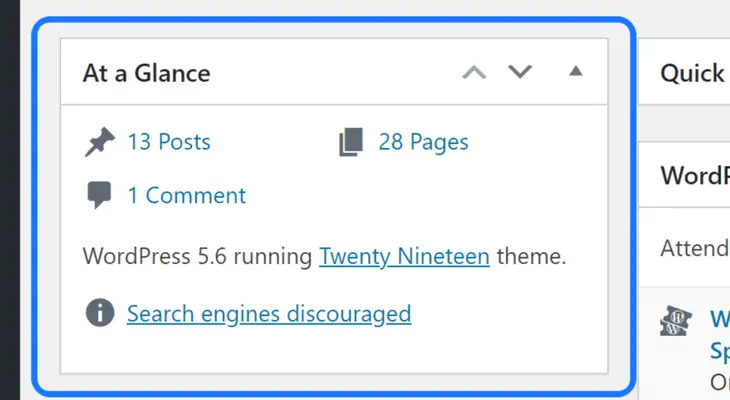
Schneller Entwurf
Haben Sie etwas auf dem Herzen, das Sie als Entwurf notieren möchten? Wenn ja, dient dieser Abschnitt genau diesem Zweck. Im Quick Draft-Bereich können Sie die Inspiration für Ihre zukünftigen Inhalte notieren.
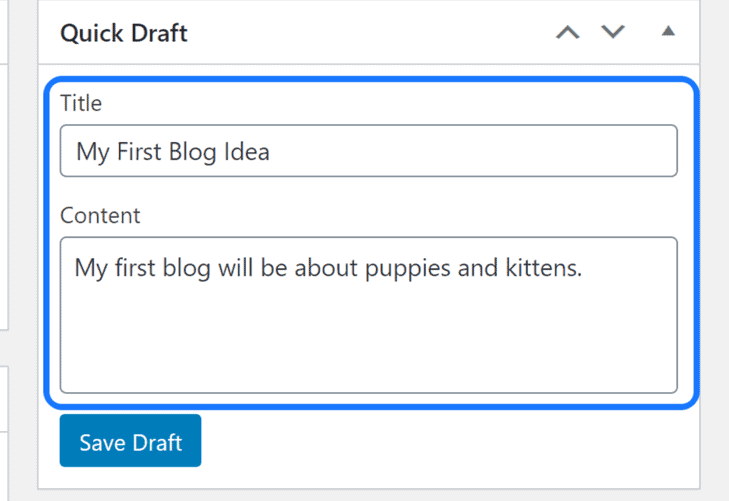
Geben Sie zuerst den Titel ein und schreiben Sie Ihre ehrliche Idee in das Textfeld Inhalt. Klicken Sie auf die Schaltfläche Entwurf speichern, und Sie können später an der Verbesserung dieses Beitrags arbeiten.
Aktivität
Der Aktivitätsbereich des WordPress-Arbeitsbereichs zeigt die wesentlichen Aktualisierungen Ihrer Website an. Beispielsweise zeigt es die Liste der kürzlich veröffentlichten Beiträge mit Datum und Uhrzeit. Sie können auch die letzten Kommentare zu den Beiträgen anzeigen.
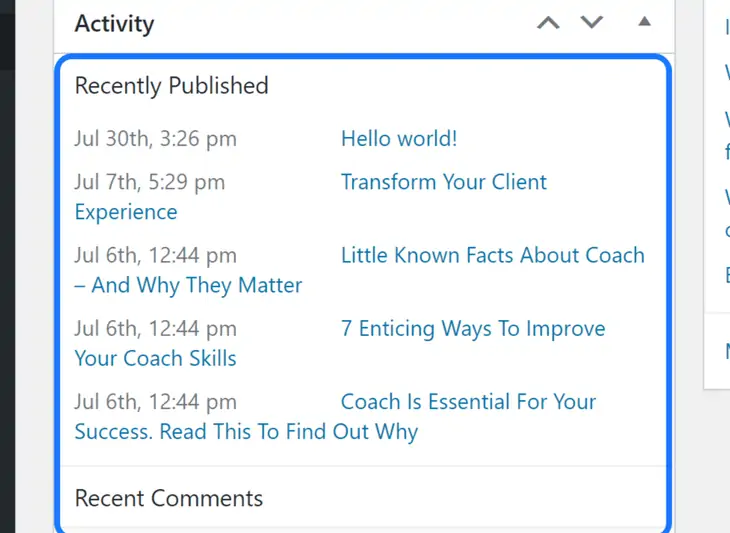
Im Bereich der letzten Kommentare können Sie auswählen, welche Aktionen Sie mit ihnen durchführen möchten. Sie können beispielsweise die Kommentare genehmigen, beantworten, bearbeiten, anzeigen oder als Spam markieren. Wenn es dir nicht gefällt, kannst du es auch in den Papierkorb schicken.
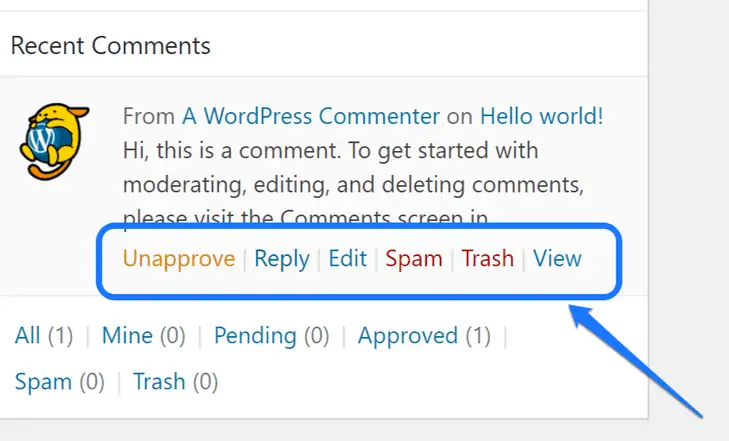
WordPress-Events und Neuigkeiten
In diesem Abschnitt erhalten Sie eine Liste aller WordPress-bezogenen Veranstaltungen, die in der Nähe Ihres Standorts stattfinden. Darüber hinaus können Sie auch die neuesten Nachrichten zu Updates von WordPress und seinen Plugins anzeigen.
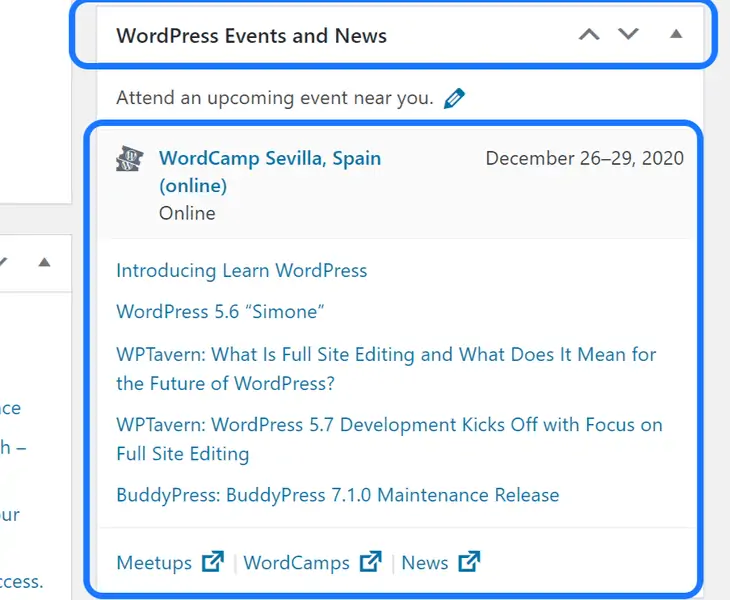
3. Welche Optionen gibt es in der linken Seitenleiste von WordPress?
Wenn Sie eine umfangreiche Liste von WordPress-Anpassungsoptionen wünschen, werfen Sie einen Blick auf die linke Seitenleiste. Es hat viele Optionen, um jedes Element Ihrer Website zu ändern. Außerdem erhöht sich die Anzahl der Einstellungen jedes Mal, wenn Sie Ihrer Website ein Plugin hinzufügen.
Betrachten wir nun die primäre Funktion jeder der Optionen in dieser Seitenleiste.
Beiträge
Mit der Option Posts können Sie neue Blogs/Posts hinzufügen, erstellen und bearbeiten. In seinem Dropdown-Menü erhalten Sie vier Schaltflächen: Alle Beiträge, Neu hinzufügen, Kategorien und Tags.
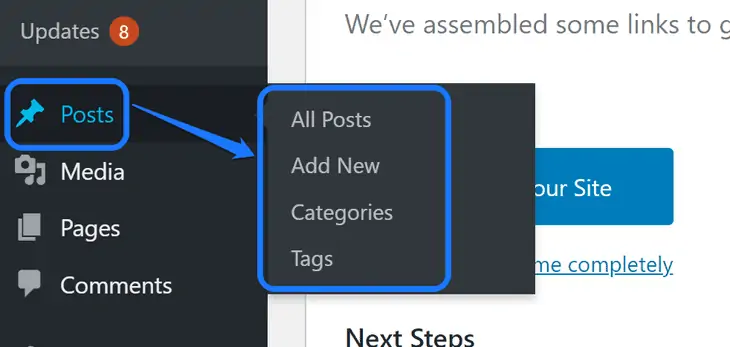
Über die Schaltfläche Alle Beiträge gelangen Sie zur Liste aller auf Ihrem Dashboard gespeicherten Beiträge. Sie können den Autor, die Kategorien, Tags, das Veröffentlichungsdatum und mehr anzeigen. Darüber hinaus werden auch die Beiträge angezeigt, die Sie als Entwürfe gespeichert haben.
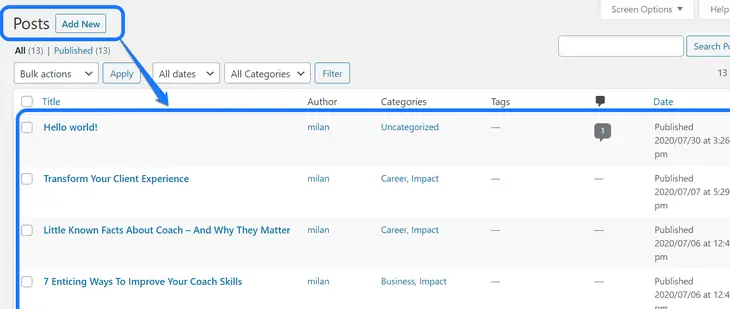
Als nächstes dient die zweite Schaltfläche zum Hinzufügen eines neuen Beitrags. Sie gelangen zur Bearbeitungsoberfläche eines neuen Beitrags, um neue Blöcke hinzuzufügen und Ihren Inhalt zu schreiben. Sie können Ihren Beiträgen auch Medien hinzufügen.
Danach sehen Sie die Schaltfläche Kategorien. Sie können darauf klicken, um eine Schnittstelle aufzurufen, um eine neue Kategorie hinzuzufügen oder vorherige zu bearbeiten. Es bietet Textfelder, um den Namen, den Slug und andere Details der neuen Kategorie einzugeben.
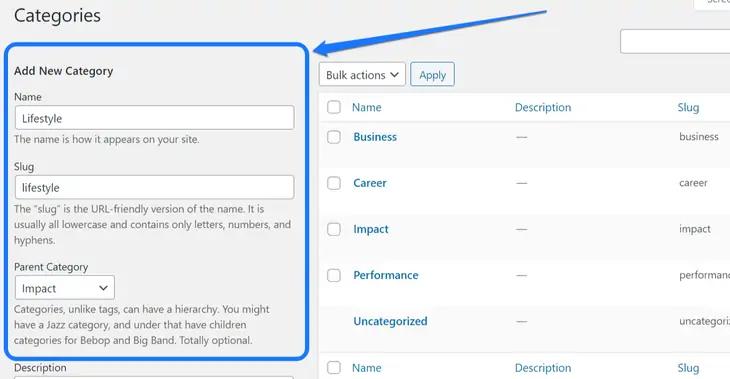
Die letzte Schaltfläche in der Posts-Option ist für Tags. Mit WordPress können Sie neue Tags hinzufügen, um sie mit Ihren Posts zu verbinden. Sie können mehrere davon einem einzelnen Blog/Beitrag zuweisen. Es hilft Ihrem Publikum, Blogs zu einem ähnlichen Thema auf Ihrer Website zu finden.
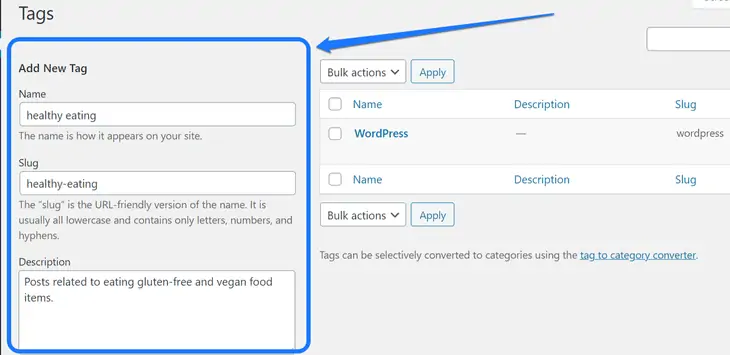
Ähnlich wie bei Kategorien können Sie ein neues Tag hinzufügen, indem Sie seinen Namen, Slug und seine Beschreibung in den oben angezeigten Screenshot einfügen.
Medien
Die zweite Option in der linken Seitenleiste von WordPress ist Medien. Es bezieht sich auf das Hinzufügen, Bearbeiten und Entfernen von Bildern, Videos und anderen Mediendateien auf Ihrer Website. Das Dropdown-Menü enthält zwei Elemente: Bibliothek und Neu hinzufügen.
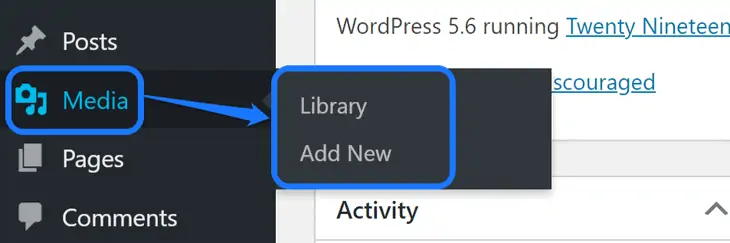
Über die Schaltfläche Bibliothek gelangen Sie zur Liste aller Mediendateien, die Sie Ihrem WordPress-Dashboard hinzugefügt haben. Es zeigt den Namen des Autors, das Upload-Datum, die angehängte Seite/Post usw. an.
Sie können Ihren gewünschten Artikel auch über die Suchleiste oben rechts eingeben.
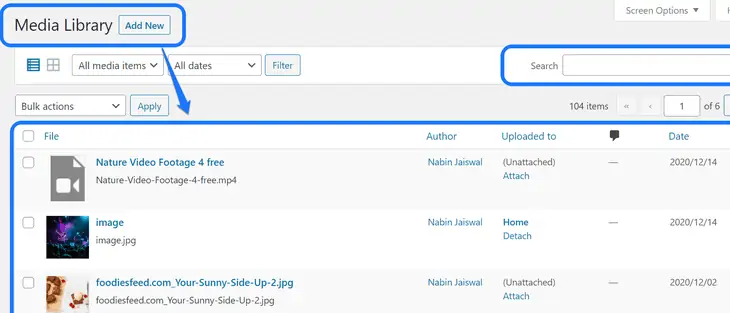
Eine weitere Schaltfläche dient zum Hinzufügen neuer Medienelemente zur Bibliothek. Sie gelangen auf die Seite „Neue Medien hochladen“, indem Sie auf diese Option klicken. Wir empfehlen Ihnen, auf die Schaltfläche Dateien auswählen zu klicken, um eine Datei von der Festplatte Ihres Computers auszuwählen.
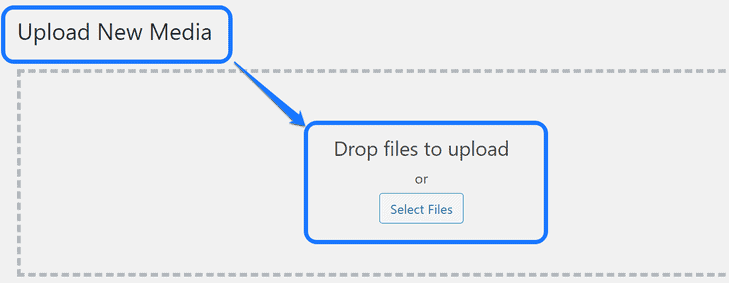
Sobald der Upload abgeschlossen ist, wird auf der rechten Seite des Bildtitels eine Schaltfläche Bearbeiten angezeigt. Sie gelangen zu „Medien bearbeiten“, wo Sie den alternativen Text, die Bildunterschrift und die Beschreibung des Bildes bearbeiten können.
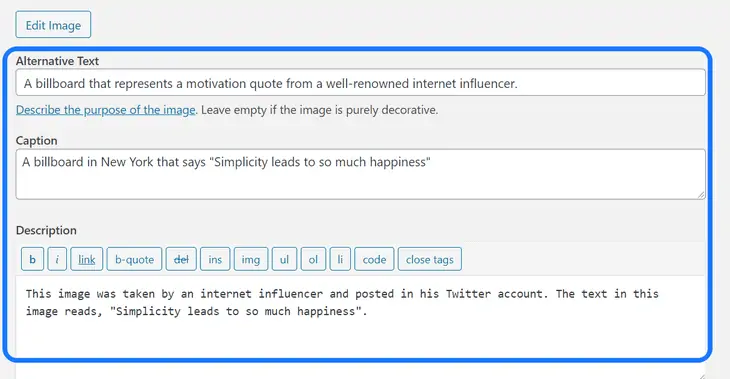
Seiten
Die nächste Option in dieser Seitenleiste ist für Seiten. Es ist Posts ähnlich, aber mit wenigen Unterschieden, z. B. dass Sie Tonnen von Posts veröffentlichen können. Viele Seiten Ihrer Website sind jedoch möglicherweise schwieriger zu verwalten.
Sie müssen Seiten auch nicht so häufig aktualisieren wie bei Beiträgen. Einige Beispiele für Seiten, die Sie in Ihre Website aufnehmen können, sind „Home“, „Über mich“, „Funktionen“, „Kontakt“, „Warenkorb“, „Zur Kasse“ usw.
Im Dropdown-Menü erhalten Sie zwei Optionen: Alle Seiten und Neu hinzufügen.
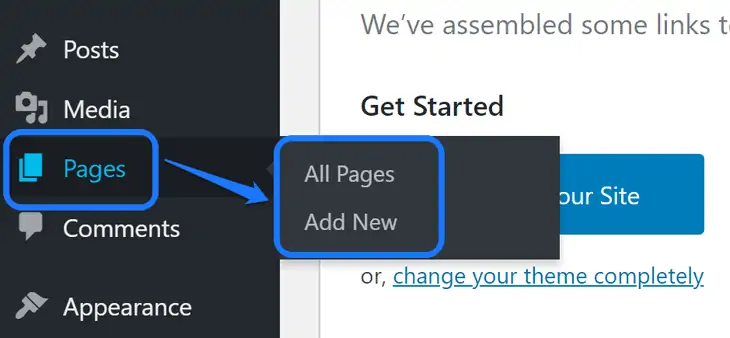
Die erste Schaltfläche führt Sie zu einer Liste aller Seiten Ihrer Website. Es zeigt auch den Namen des Autors und das Veröffentlichungsdatum für jede Seite. Außerdem können Sie auf den Titel einer dieser Seiten klicken, um die Bearbeitungsoberfläche aufzurufen.
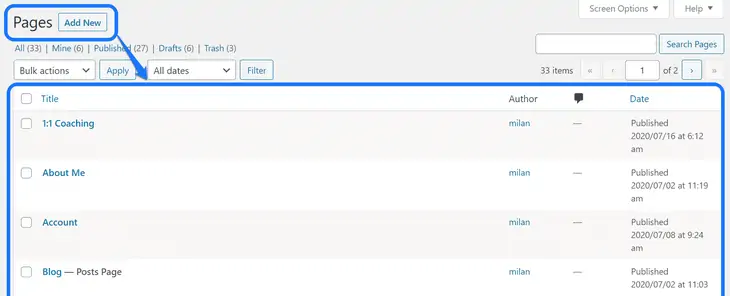
Wenn Sie auf die zweite Schaltfläche (Neu hinzufügen) klicken, gelangen Sie zu einer Bearbeitungsoberfläche einer neuen Seite. Sie können den Titel einfügen, schriftliche und mediale Inhalte wie Bilder, Videos, Kalender, Hintergründe usw. mithilfe von Blöcken hinzufügen.
Bemerkungen
Die nächste Option in der WordPress-Seitenleiste ist Kommentare und hat kein Dropdown-Menü. Wenn Sie darauf klicken, sehen Sie eine Liste aller Kommentare, die von Ihren Website-Besuchern abgegeben wurden.
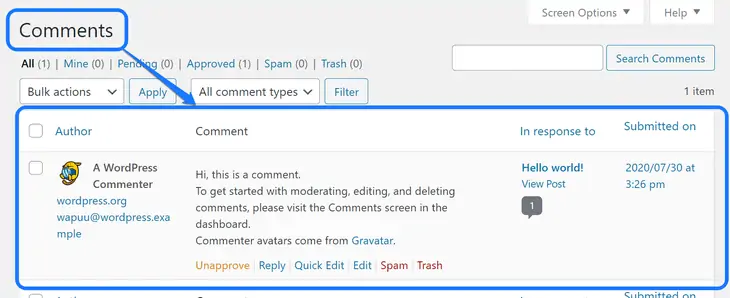
Diese Benutzeroberfläche ermöglicht es Ihnen, die erhaltenen Kommentare zu beantworten, zu bearbeiten, zu löschen und andere Aktivitäten mit ihnen durchzuführen. Sie können den Titel des Beitrags, zu dem Sie die Kommentare erhalten haben, mit den Übermittlungsdaten anzeigen.
Das Auftreten
Wenn Sie Ihre Website renovieren möchten, dann ist dies die Option, die Sie am häufigsten verwenden werden. Der Abschnitt „Erscheinungsbild“ verfügt über fünf Schaltflächen in seinem Dropdown-Menü: Themen, Anpassen, Widgets, Menüs und Themen-Editor.
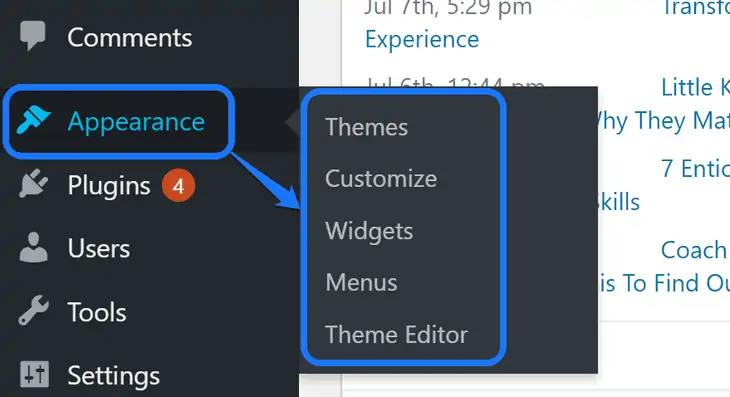
Die Schaltfläche Designs zeigt eine Liste aller installierten Webvorlagen auf Ihrer WordPress-Site an. Sie können entweder eines davon aktivieren oder ein neues Thema hinzufügen. Bitte klicken Sie zu diesem Zweck oben auf dieser Seite auf die Schaltfläche Neu hinzufügen.
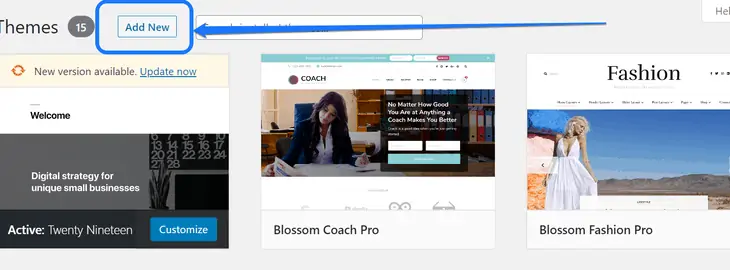
Diese Aktion führt Sie zur Seite „Designs hinzufügen“. Sie können ein verwandtes Schlüsselwort Ihrer gewünschten Nische in das Suchfeld eingeben. Wählen Sie danach ein Thema aus, sehen Sie sich die Live-Vorschau an und aktivieren Sie es auf Ihrer Website.

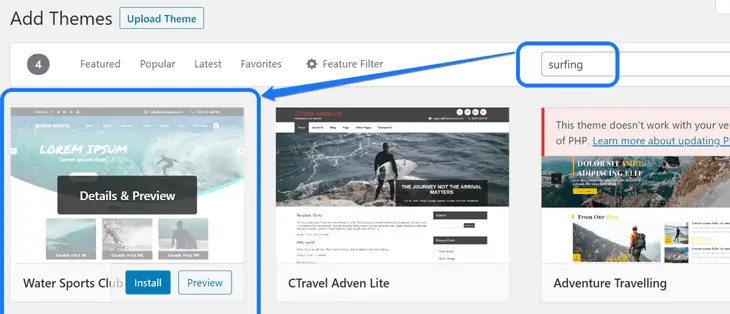
Zurück im Dropdown-Menü von Aussehen ist die zweite Schaltfläche Anpassen. Klicken Sie auf diese Schaltfläche, um eine Bearbeitungsoberfläche für Ihre Website zu erhalten. Sie erhalten auch eine Echtzeitvorschau, während Sie Änderungen vornehmen.
Mit der dritten Schaltfläche können Sie Widgets auf Ihrer Website hinzufügen, bearbeiten und löschen. Wenn Sie beispielsweise auf das Galerie-Widget klicken, müssen Sie eine Seitenleiste auswählen und auf Widget hinzufügen klicken. Geben Sie ihm danach einen Titel, fügen Sie ein paar Bilder hinzu und klicken Sie auf Speichern.
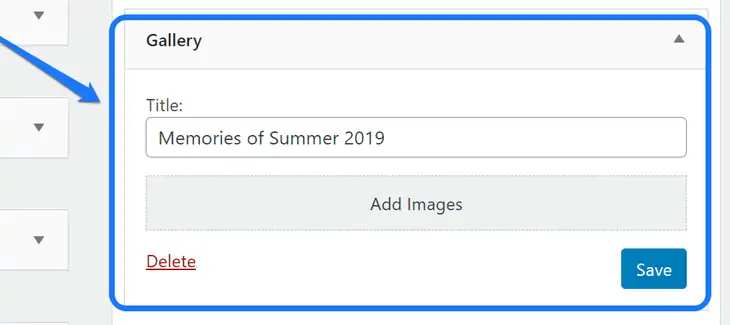
Die vierte Schaltfläche in der Option „Darstellung“ ist für Menüs. Wenn Sie die Seite aufrufen, können Sie Ihrer Menüleiste Seiten und Beiträge hinzufügen. Auf der rechten Seite können Sie ein Element erweitern, um seine Einstellungen wie seine Navigationsbezeichnung, Position usw. zu verwalten.
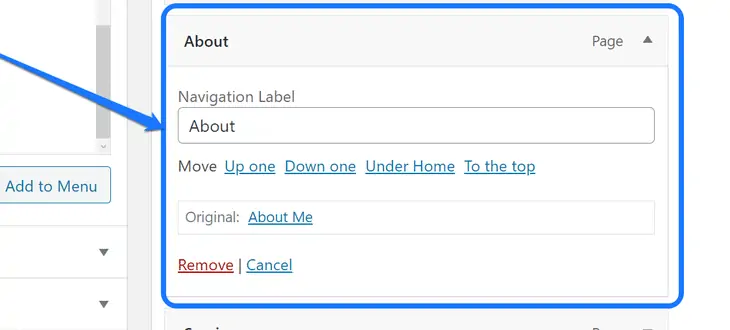
Die fünfte Schaltfläche ist der Design-Editor und befasst sich mit CSS-, PHP- und JavaScript-Codes. Wenn diese Programmiersprachen nicht Ihr Kinderspiel sind, empfehlen wir Ihnen, keine Änderungen an dieser Seite vorzunehmen.
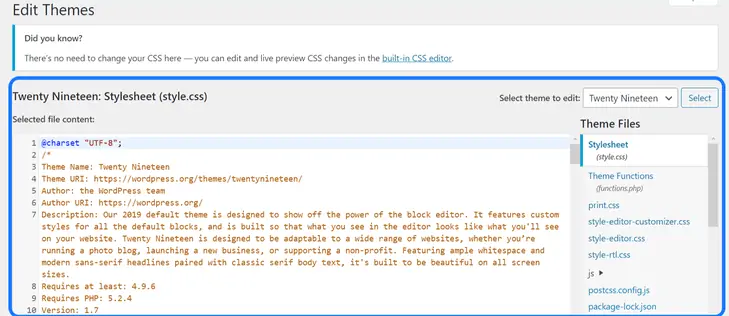
Plugins
Mit der Option Plugins können Sie alle Website-Einstellungen in Bezug auf WordPress-Plugins anpassen. Wenn Sie mit dem Mauszeiger darüber fahren, erhalten Sie ein Dropdown-Menü. Es hat drei Schaltflächen: Installierte Plugins, Neu hinzufügen und Plugin-Editor.
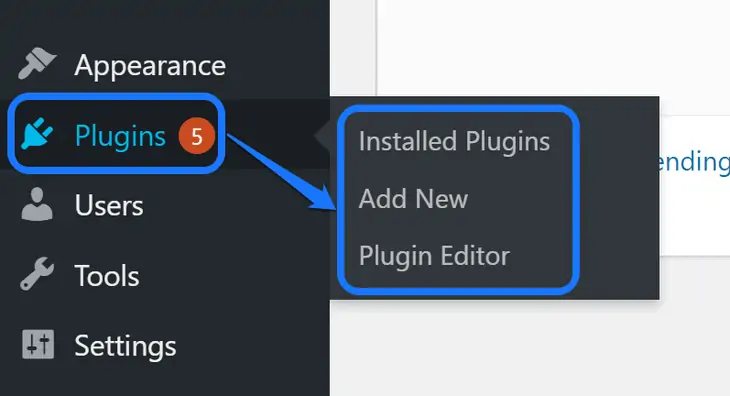
Die erste Schaltfläche zeigt eine Liste aller auf Ihrem Dashboard installierten Plugins an. Wenn Sie eine Erweiterung nicht aktiviert haben, werden zwei Optionen angezeigt: Aktivieren und Löschen. Außerdem zeigt das aktivierte Plugin eine Option zum Deaktivieren an.
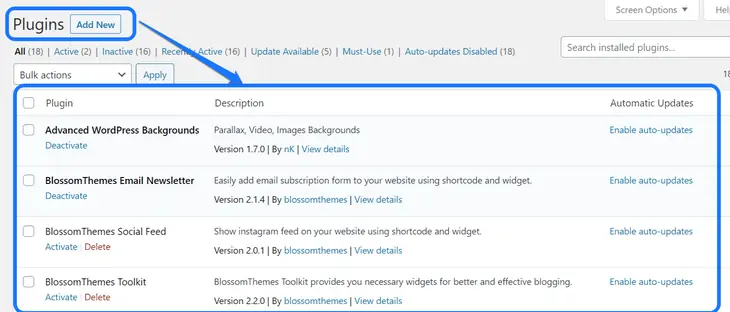
Die zweite Schaltfläche führt Sie zur Seite Neu hinzufügen. Hier müssen Sie das Stichwort eines Plugins in die Suchleiste eingeben und eines aus den Ergebnissen auswählen. Das Plugin, das Sie hinzufügen möchten, sollte Ihre WordPress-Version unterstützen.
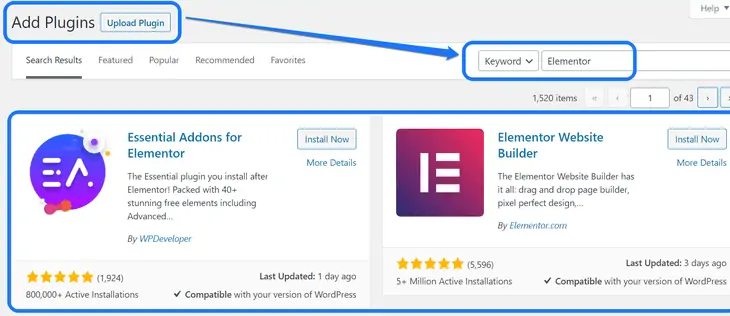
Die dritte Option aus dem Dropdown-Menü führt Sie zur Seite „Plugin bearbeiten“. Wir empfehlen Ihnen, Änderungen in diesem Bereich nur dann vorzunehmen, wenn Sie Programmiersprachen beherrschen. Sie können den Namen des zu bearbeitenden Plugins aus einem Menü oben rechts auswählen.
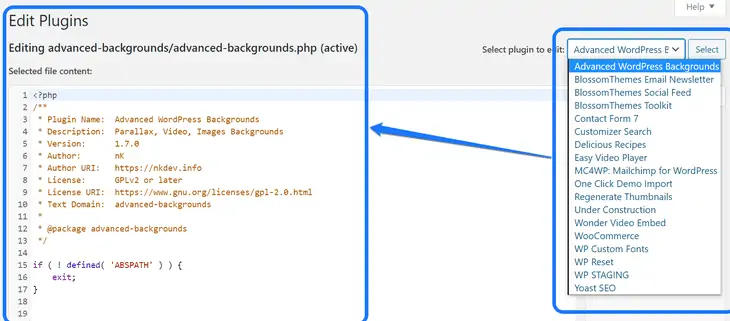
Benutzer
Wenn Sie mehreren Personen ein WordPress-Dashboard zur Verfügung stellen möchten, ist diese Option praktisch. Der Abschnitt Benutzer hat drei Optionen in seinem Dropdown-Menü: Alle Benutzer, Neu hinzufügen und Profil.
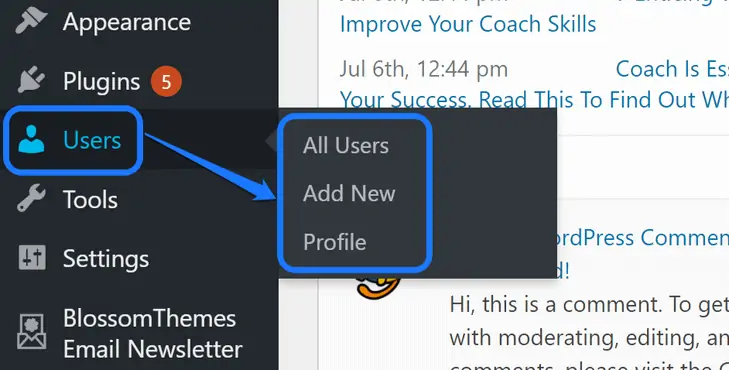
Über die Schaltfläche Alle Benutzer gelangen Sie zur Liste aller Mitglieder, die Zugriff auf Ihr WordPress-Dashboard haben. Hier können Sie die Rolle, die E-Mail-Adresse, den Namen und die Details anderer Benutzer sehen.
Mit WordPress können Sie Ihren Mitgliedern verschiedene Rollen zuweisen. Einige von ihnen sind Administrator, Redakteur, Autor, Mitwirkender, Abonnent und andere.
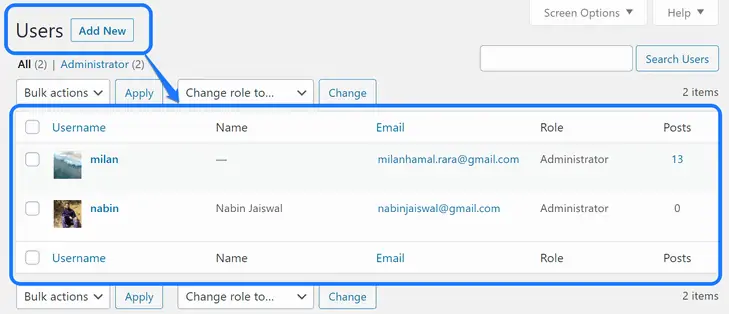
Die zweite Schaltfläche in diesem Abschnitt ist für Neu hinzufügen. Sie müssen die Daten Ihres neuen Teammitglieds eingeben, um sie Ihrem Dashboard hinzuzufügen. Nachdem Sie alle Details eingegeben haben, müssen Sie nach unten scrollen und auf die Schaltfläche Neuen Benutzer hinzufügen klicken.
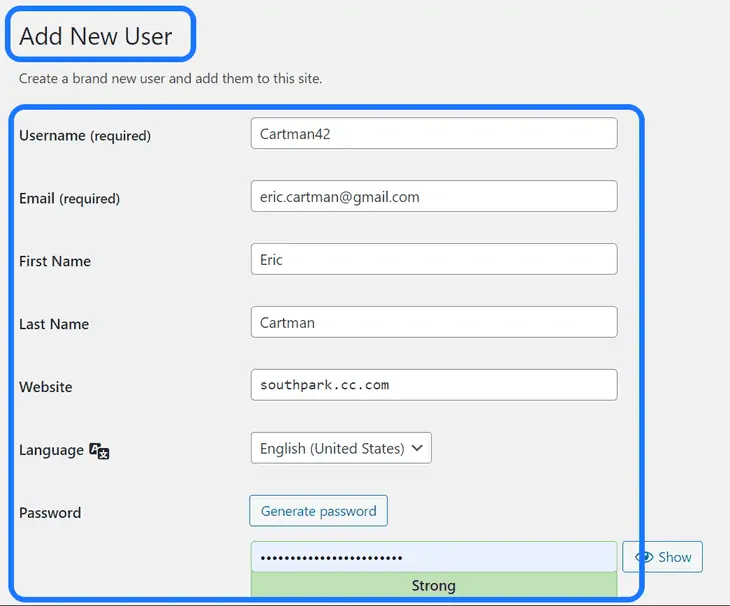
Die dritte Schaltfläche innerhalb der Option Benutzer führt Sie zur Profilseite. In diesem Bereich können Sie das Erscheinungsbild Ihres Dashboards anpassen. Sie können aus sieben verschiedenen Optionen ein bestimmtes Admin-Farbschema auswählen.
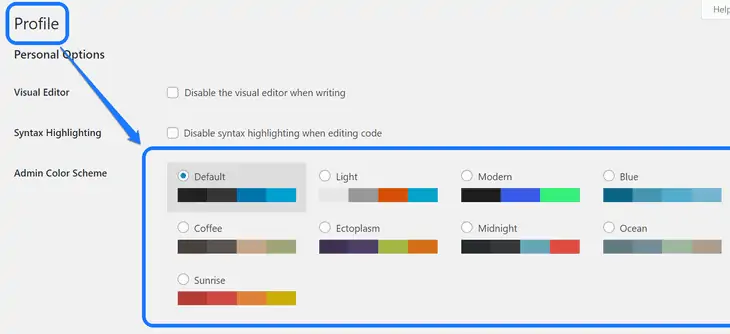
Wenn Sie weiter scrollen, erhalten Sie Textfelder, in die Sie Ihre Daten, Kontaktinformationen, Ihr Passwort usw. eingeben können. In diesem Bereich können Sie auch das Avatar-Bild ändern. Zuletzt müssen Sie auf die Schaltfläche Profil aktualisieren klicken, um die Bearbeitung abzuschließen.
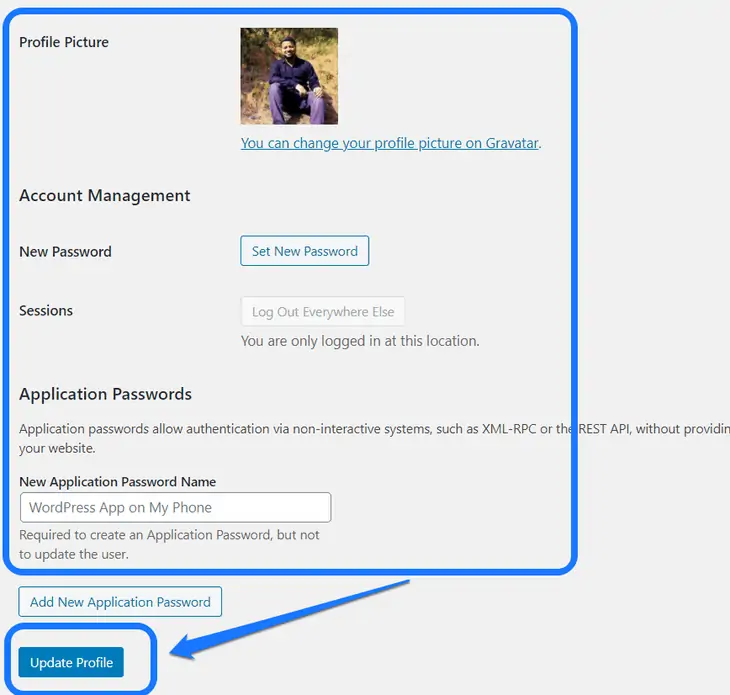
Werkzeug
Der Abschnitt „Extras“ enthält Einstellungen für Import, Export, Kategorien und andere Website-Komponenten. Es hat sechs Schaltflächen in seinem Dropdown-Menü: Verfügbare Tools, Importieren, Exportieren, Site-Zustand, Exportieren persönlicher Daten und Löschen persönlicher Daten.
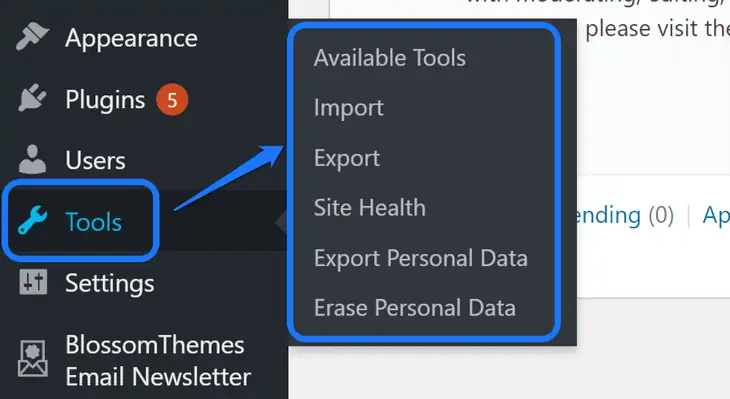
Der erste Button empfiehlt Ihnen, die Kategorien Ihrer Website in Tags umzuwandeln.
Wenn Sie auf die zweite Schaltfläche klicken, können Sie Beiträge und Kommentare von anderen Plattformen importieren. Damit können Sie Inhalte von Blogger, Tumblr, LiveJournal und anderen Systemen einbringen.
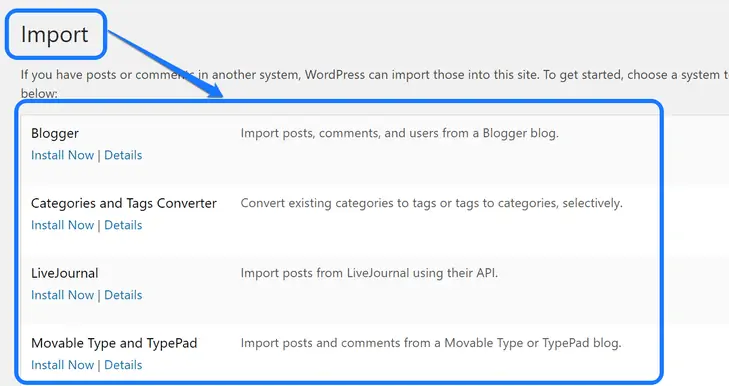
Die nächste Schaltfläche ist von Vorteil, wenn Sie Ihre Inhalte auf ein anderes WordPress-Konto verschieben möchten. Sie können eine der unten angegebenen Optionen zum Exportieren auswählen.
Wenn Sie auf die Schaltfläche Download Export File klicken, wird eine XML-Datei erstellt und auf Ihrer Festplatte gespeichert.
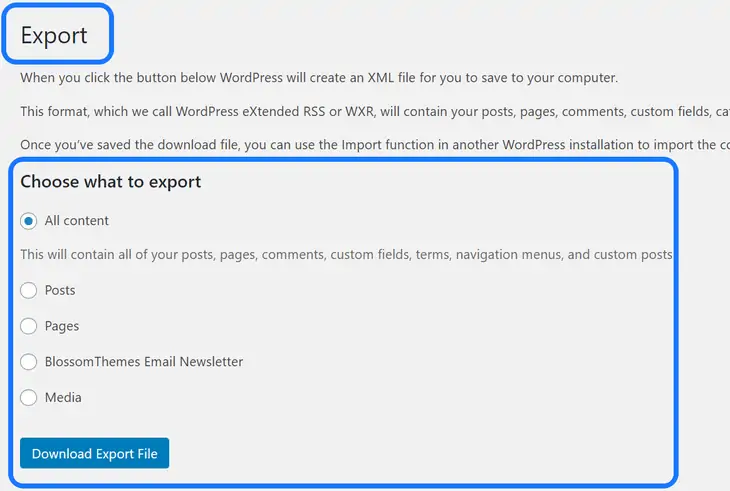
Die Schaltfläche Site Health zeigt an, wie Ihre Website zu einem bestimmten Zeitpunkt funktioniert. Sie erhalten auch einige Verbesserungsempfehlungen, die Sie erweitern können, um mehr darüber zu erfahren.
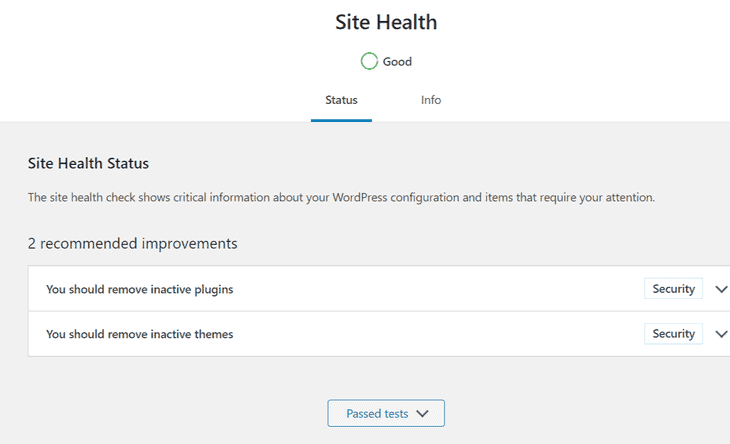
Die letzten beiden Schaltflächen in diesem Abschnitt sind für eindeutige Website-Inhalte. Wenn Sie auf Persönliche Daten exportieren klicken, müssen Sie eine E-Mail-Adresse eingeben, um Ihre Anfrage zu bestätigen. Sie können diese Dateien erst exportieren, nachdem Sie die Anfrage in Ihrem Posteingang bestätigt haben.
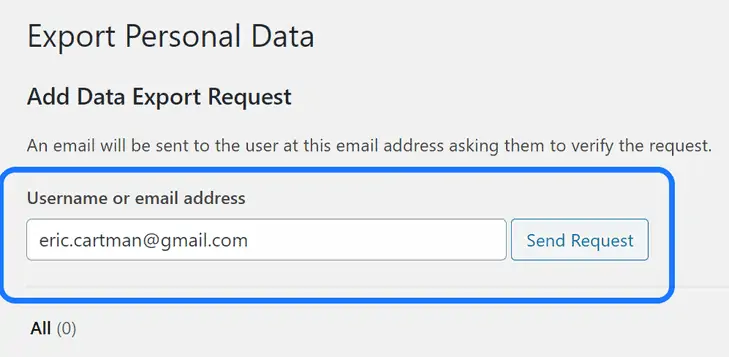
WordPress erfordert, dass Sie auch für das Löschen personenbezogener Daten den gleichen Ansatz wählen.
Einstellungen
Schließlich erhalten Sie die Option Einstellungen in der Seitenleiste von WordPress. Es bietet verschiedene Anpassungsmöglichkeiten für Ihre Website. Sie erhalten sieben Schaltflächen im Dropdown-Menü: Allgemein, Schreiben, Lesen, Diskussion, Medien, Permalinks und Datenschutz.
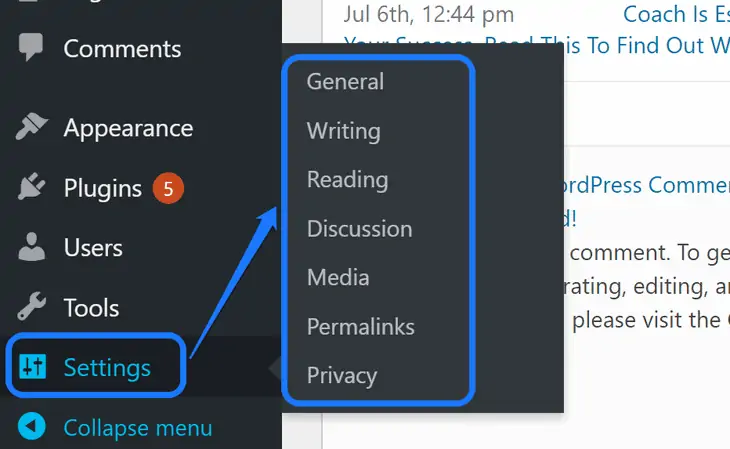
Die erste Schaltfläche führt Sie zur Oberfläche der allgemeinen Einstellungen. Einige Einstellungen beziehen sich auf den Seitentitel, den Slogan, die URL, die Zeitzone, das Datumsformat, die E-Mail-Adresse des Administrators usw. Sie können auf „Änderungen speichern“ klicken, nachdem Sie die Bearbeitung abgeschlossen haben.
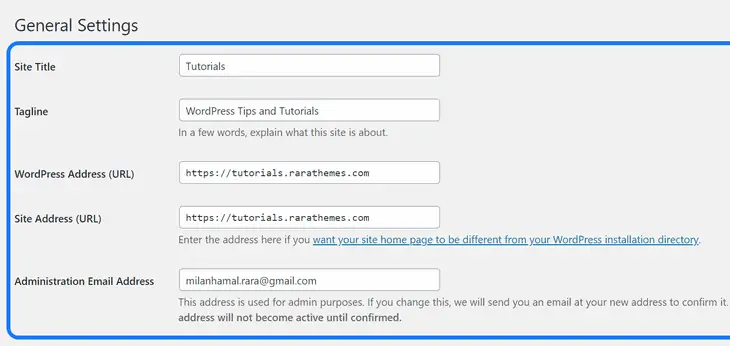
Die nächste Schaltfläche in diesem Abschnitt ist Schreiben. Wenn Sie die Benutzeroberfläche aufrufen, erhalten Sie Einstellungen für die Standard-Post-Kategorie, das Format und mehr. Außerdem bietet WordPress Textfelder für die Eingabe von E-Mail-Adressen und Anmeldeinformationen, um Ihre Inhalte per E-Mail zu veröffentlichen.
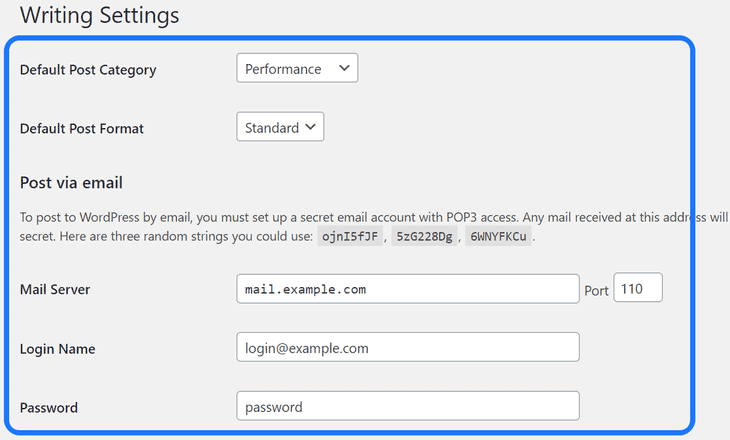
Fahren Sie fort, Lesen ist die dritte Schaltfläche in diesem Abschnitt. Diese Schnittstelle bietet Einstellungen für Ihre Homepage, z. B. welche Seite auf der Homepage angezeigt werden soll. Sie können auch die Anzahl der anzuzeigenden Blogbeiträge auswählen.
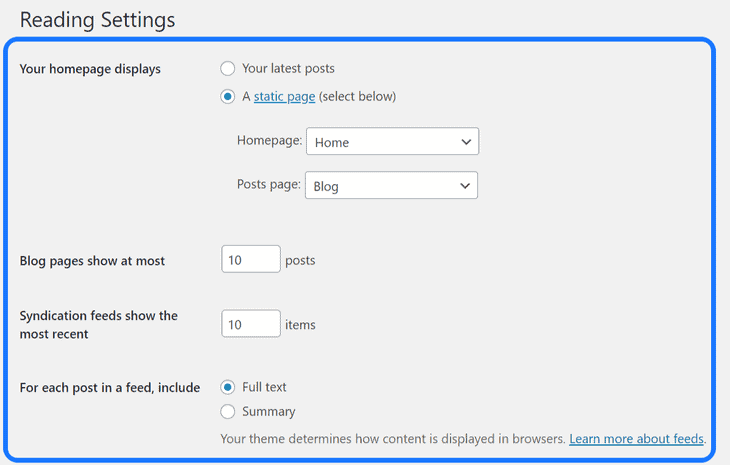
In der vierten Option erhalten Sie mehrere diskussionsbezogene Einstellungen. Es umfasst Kommentarmoderation, Standardeinstellungen für Posts, Avatar und mehr. Nachdem Sie Änderungen vorgenommen haben, müssen Sie auf die Schaltfläche Änderungen speichern klicken, wie im folgenden Screenshot gezeigt.
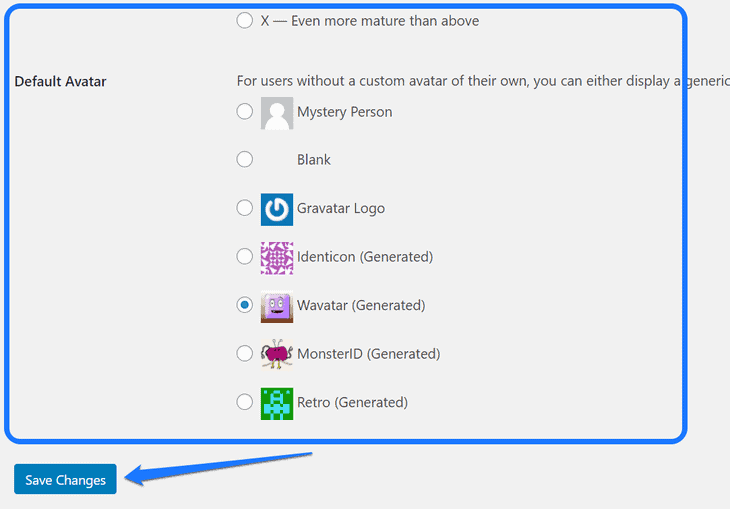
Jetzt können Sie im Dropdown-Menü der Einstellungen auf Medien klicken. Über diese Benutzeroberfläche können Sie die Upload-Funktion organisieren und Ihre Bildgrößen anpassen. Sie können die Abmessungen (Höhe und Breite) in Pixel eingeben.

Mit der Permalink-Schaltfläche können Sie eine benutzerdefinierte URL-Struktur für Ihre Beiträge auswählen. Außerdem bietet es verschiedene Optionen, wie z. B. Einfach, Tag und Name, Beitragsname usw. Eine optimierte URL verbessert die Benutzerfreundlichkeit und verbessert Ihre Website für SEO.
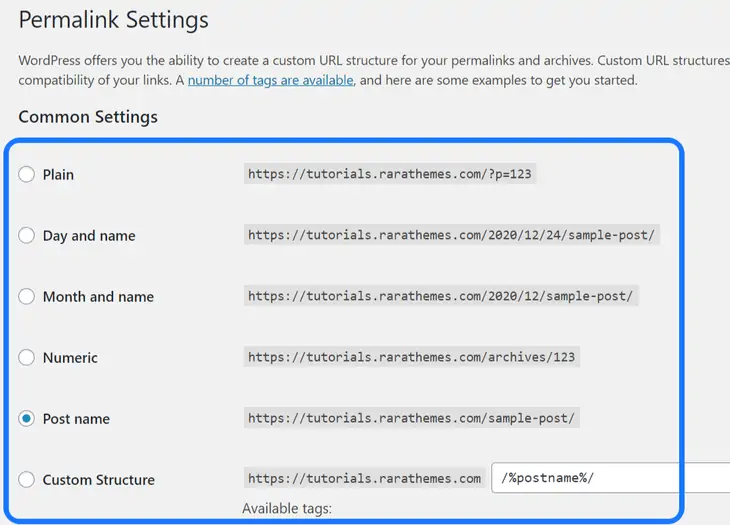
Mit der letzten Option in diesem Abschnitt können Sie eine Seite mit Datenschutzrichtlinien hinzufügen. Hier können Sie entweder eine neue Seite erstellen oder eine Seite aus Ihrer Liste auswählen, um sie als Richtlinieninhalt zu betrachten.
Wie ändere ich die Standard-WordPress-Anmelde-URL?
Wir empfehlen Ihnen, die Standard-URL des WordPress-Admin-Panels zu ändern. Dieser Ansatz schützt Ihre Website vor Hacking-Versuchen.
Wenn jemand Ihre WordPress-Site betreten möchte, kann er die Anmeldeseite einfach über die Standard-URL erreichen. Hacker müssen zu diesem Zweck „wp-admin/“ am Ende Ihrer Website-Adresse hinzufügen.
Sobald Hacker die Anmeldeseite erreichen, wird Ihre Website anfällig für Hackerangriffe. Selbst wenn sie nicht auf das Dashboard zugreifen können, können diese Hacker Ihre Website mit unzähligen Anmeldeversuchen lahmlegen.
Wir werden eine Methode demonstrieren, um die Standard-URL mit dem WPS Hide Login-Plugin zu ändern. Diese leichte Erweiterung ändert die URL Ihres Dashboards, ohne Ihre Kerndateien zu ändern.
Um dieses Plugin auf Ihrer Website zu installieren, gehen Sie im WordPress-Dashboard auf die Seite Neue Plugins hinzufügen. Wenn Sie dort angekommen sind, geben Sie den Titel in das Suchfeld ein und drücken Sie die Eingabetaste.

Bitte installieren und aktivieren Sie die erste Option, die Sie in den Ergebnissen sehen. Danach müssen Sie zum Dashboard zurückkehren und nach der Einstellungsoption der linken Seitenleiste suchen. Bewegen Sie den Mauszeiger darüber, bis Sie ein Dropdown-Menü erhalten.
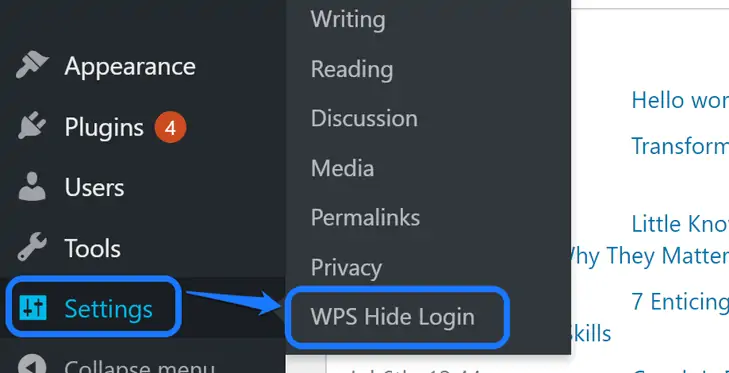
Sie müssen in diesem Menü auf die Schaltfläche WPS Hide Login klicken.
Diese Aktion führt Sie zum Abschnitt „WPS-Anmeldung ausblenden“ auf der Seite „Allgemeine Einstellungen“. Hier erhalten Sie zwei Textfelder zum Anpassen der Anmelde-URL und der Weiterleitungs-URL.
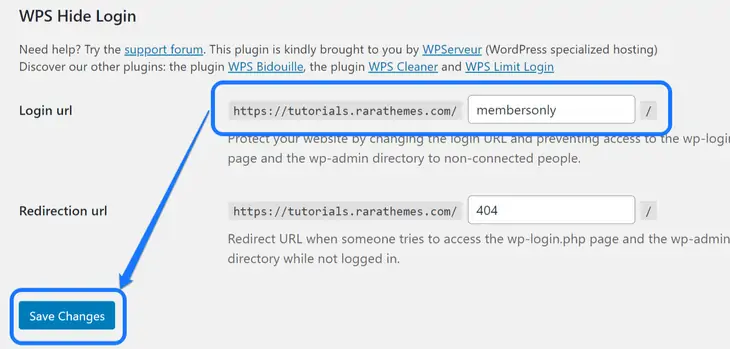
Geben Sie auf dieser Seite die neue Anmelde-URL an. Stellen Sie sicher, dass Sie die neue Adresse in einem Notizblock oder in Google-Doc-Dateien speichern. Danach sollten Sie unten auf dieser Seite auf die Schaltfläche Änderungen speichern klicken.
Wie passe ich das Erscheinungsbild des WordPress-Dashboards an?
Möchten Sie das Erscheinungsbild Ihres WordPress-Adminbereichs ändern? Wenn ja, hilft Ihnen dieser Abschnitt dabei, ein vollständig angepasstes Dashboard zu erhalten.
Als Erstes können Sie die Abschnitte auswählen, die Sie im Dashboard anzeigen möchten. Bitte klicken Sie auf die Bildschirmoptionen direkt unter der schwarzen Symbolleiste in Ihrem Admin-Bereich.
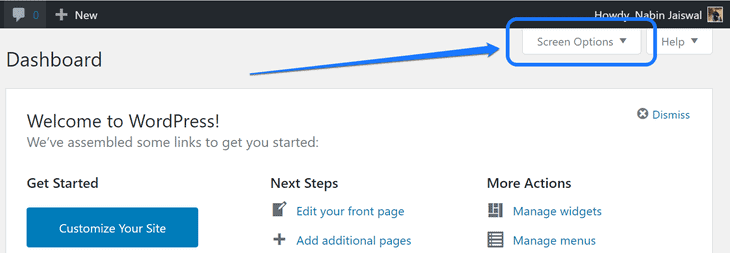
Diese Aktion öffnet ein Fenster mit mehreren Elementen. Sie erhalten eine Box an der Seite jeder Komponente. Wenn Sie in eines dieser Kästchen ein Häkchen setzen, wird dieses Element in Ihrem Dashboard angezeigt.
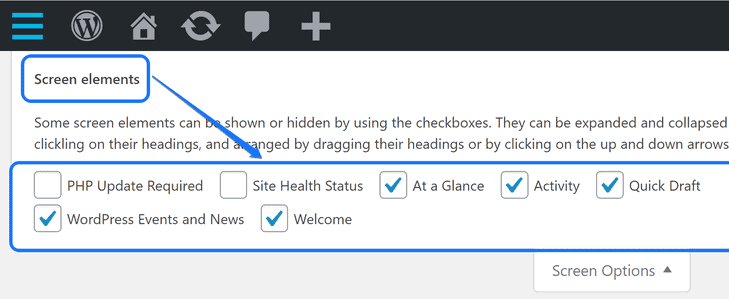
Bitte wählen Sie alle Elemente aus, die Sie in Ihr Dashboard aufnehmen möchten. Klicken Sie danach erneut auf die Option Bildschirmoptionen, um dieses Fenster zu schließen.
Abgesehen von dieser kleinen Änderung können Sie mehrere andere Aspekte Ihres Admin-Panels anpassen. Zu diesem Zweck benötigen Sie ein leistungsstarkes WordPress-Plugin, um Ihre Anpassung zu vereinfachen.
Absolutely Glamorous Custom Admin hilft Ihnen, mehrere Elemente Ihres WordPress-Dashboards zu ändern. Für den Anfang können Sie die Elemente der Admin-Leiste ausblenden oder ändern, benutzerdefinierte Menüelemente hinzufügen, Standardfarbe, Text, Bilder und mehr bearbeiten.
Um dieses Plugin auf Ihrer Website zu installieren, besuchen Sie bitte die Seite Neues Plugin hinzufügen. Sie müssen seinen Namen in die Suchleiste oben rechts eingeben. Wählen Sie danach die erste Option aus den Ergebnissen aus.
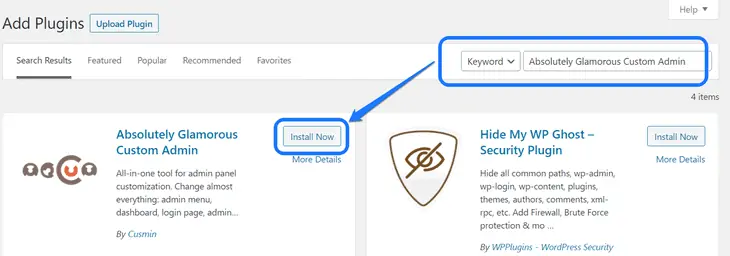
Bitte klicken Sie zunächst auf Jetzt installieren und warten Sie eine Weile. Nachdem Sie die Option Aktivieren sehen, klicken Sie auch darauf.
Danach erreichen Sie die Seite Installierte Plugins. Hier müssen Sie nach der Absolutely Glamorous Custom Admin-Erweiterung suchen. Bitte klicken Sie auf die Schaltfläche Einstellungen unter dem Titel, sobald Sie dieses Plugin sehen.
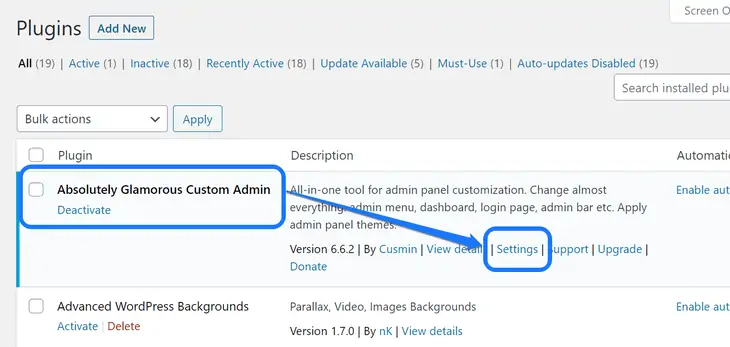
Jetzt betreten Sie die Bearbeitungsoberfläche dieses Plugins. Die erste Liste der Optionen, die Sie in diesem Bereich sehen, bezieht sich auf Allgemeine Einstellungen. Sie können die Admin-Leiste, die Fußzeile, das Dashboard und andere Abschnitte aus der Menüleiste auswählen.
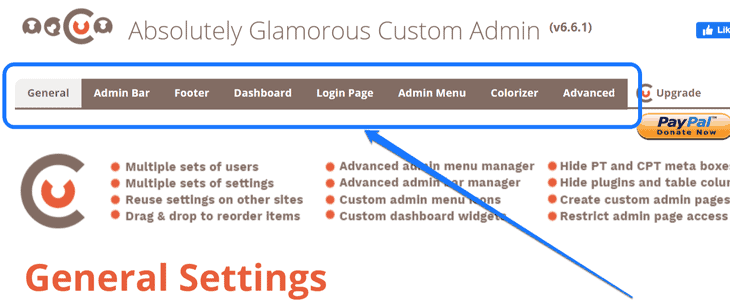
Jeder Abschnitt verfügt über leistungsstarke Anpassungsoptionen. Sie können sich die Einstellungen der Anmeldeseite im folgenden Screenshot ansehen. Es ermöglicht Ihnen, Ihren Login-Header-Namen, Login-Bildnamen und andere Titel zu ändern.
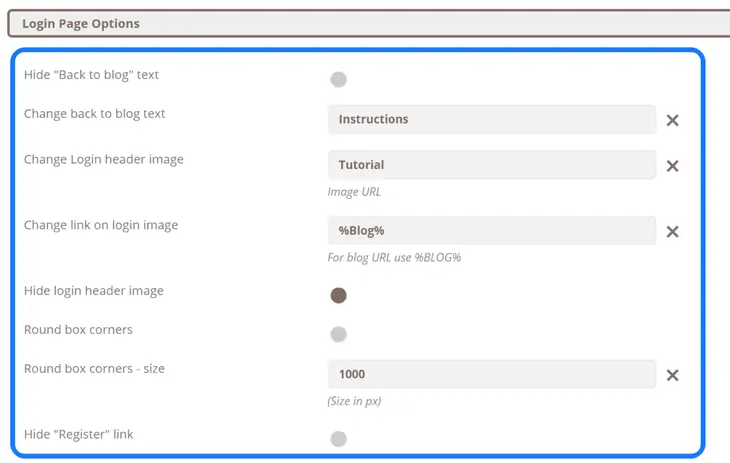
Nachdem Sie die Anpassung der Einstellungen abgeschlossen haben, scrollen Sie bis zum Ende und klicken Sie auf Änderungen speichern.
Wie erstelle und veröffentliche ich eine Seite mit dem WordPress-Dashboard?
In den obigen Abschnitten haben wir kurz erklärt, wie Sie eine neue Seite für Ihre Website erstellen. Jetzt lernen Sie das gesamte Verfahren zum Erstellen, Bearbeiten und Veröffentlichen Ihrer ersten Webseite kennen.
Der erste Schritt, den Sie unternehmen müssen, besteht darin, den Mauszeiger über die Option Seiten zu bewegen. Es öffnet sich ein Dropdown-Menü, in dem Sie auf Neu hinzufügen klicken müssen.
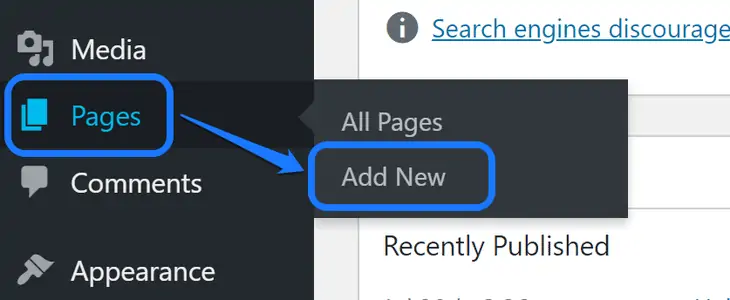
Diese Aktion führt Sie zur Seitenbearbeitungsoberfläche. Jetzt müssen Sie Inhalte mithilfe von Blöcken hinzufügen. Bitte klicken Sie auf das Pluszeichen (+) in der oberen linken Ecke und wählen Sie einen Block aus dem Dropdown-Menü aus.
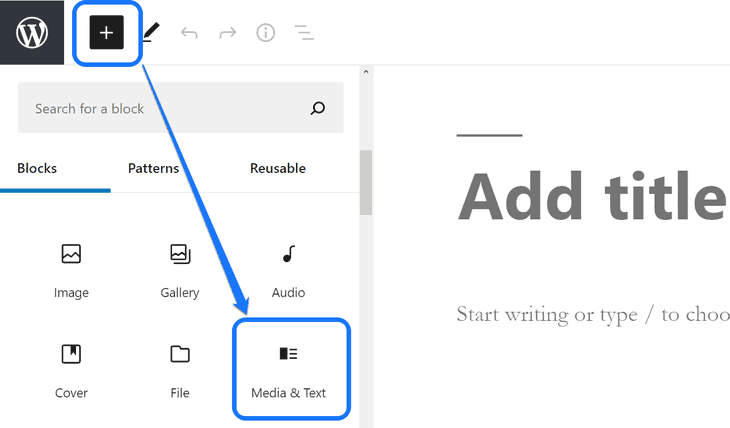
Wir haben für diese Demonstration den Medien- und Textblock ausgewählt. Danach haben wir die Möglichkeit, neue Medien hochzuladen, Beschreibungen zu schreiben und einen Titel hinzuzufügen. Mit WordPress können Sie mehrere Blöcke hinzufügen, um Ihre Seite zu verbessern.
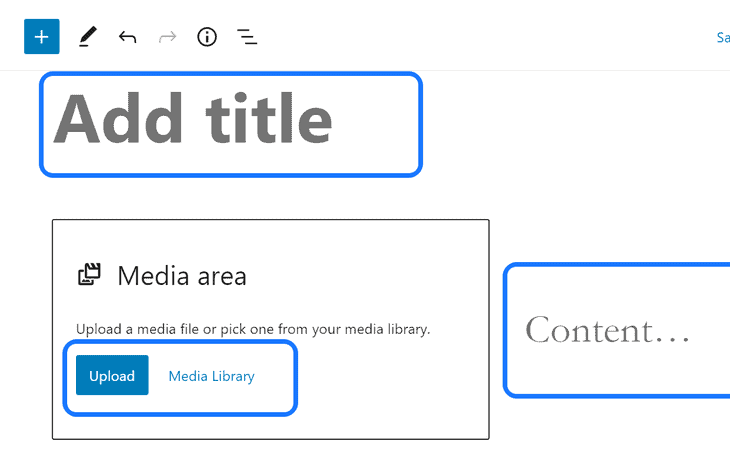
Now, you have to insert the content on your page. When you look at the top-right corner of this interface, you can see the settings icons. Please click on it to expand the customization menu and select the Block section.
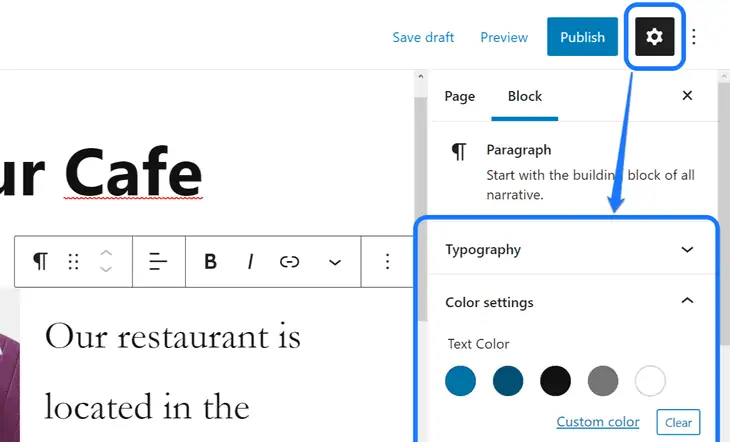
The above screenshot displays typography and color customization settings inside the drop-down menu. We suggest you enter the Page section as well. For that, click on the Page button, which is below the header bar.
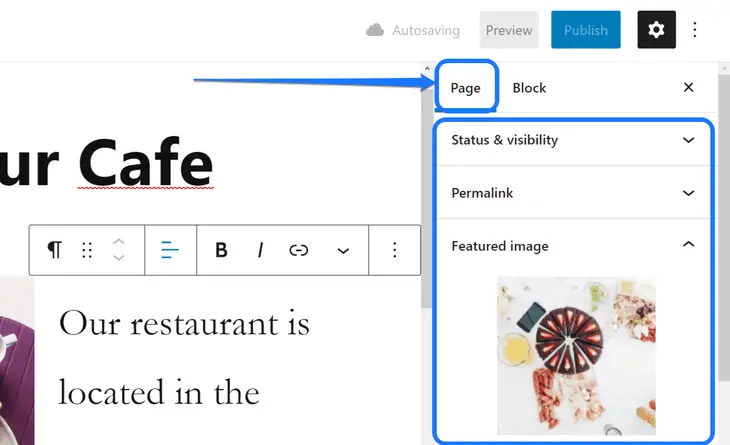
You can customize the page's permalink, featured image, and several other elements in the page section.
After you're satisfied with the content on that page, please click on Preview at the top-right corner. It displays the demo of your newly created webpage.
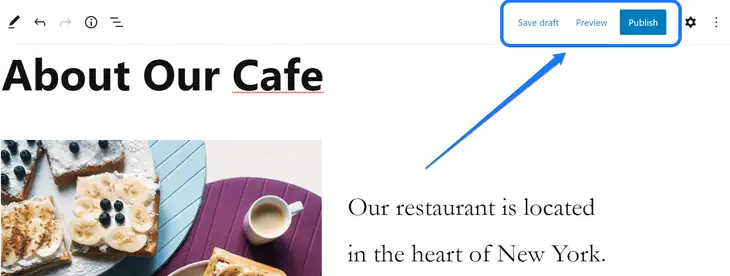
We suggest you click the Save draft button for making changes later. However, if you don't want to make further changes, please click on the Publish button.
With this action, you've successfully published your first page on your website.
Frequently Asked Questions (FAQs) On WordPress Admin Dashboard
Q. What could be slowing down my WordPress admin dashboard?
A. One of the common reasons that slow down your WordPress dashboard is the overload of media content. The next reason could be the use of resource-heavy plugins. You may want to replace those plugins with their lightweight alternatives.
Q. What resources do I need before entering the WordPress dashboard?
A. Usually, the first requirement is a hosting account. You also need to install the WordPress CMS on your cPanel. You should also have the login credentials sent by your hosting provider.
Q. What is the role of an administrator in the WordPress dashboard?
A. The administrator has complete control of the WordPress admin panel and can make all the required changes. Besides, they are free to add or remove other users to the WordPress dashboard.
Q. Can I disable the toolbar display in the WordPress admin panel?
A. Yes. You can disable the display of your WordPress toolbar by visiting the Your Profile page. In this interface, uncheck the box that reads “Show Toolbar” and save the settings.
F. Wie kann ich mir die URL des WordPress-Admin-Panels merken?
A. Wenn Sie eine benutzerdefinierte URL verwenden, um auf Ihr WordPress-Panel zuzugreifen, kann es schwierig sein, sich die Adresse zu merken. Wir empfehlen Ihnen daher, die Adresse in Google Docs zu speichern oder die Anmeldeseite in Ihrem Webbrowser als Lesezeichen zu speichern.
Abschluss!
Möchten Sie Ihr WordPress-Admin-Dashboard erkunden? Nachdem Sie diesen Blog gelesen haben, können Sie jede Einstellung auf Ihrer Website anpassen. Wir empfehlen Ihnen, Ihre Wunschseite gleich mit WordPress zu erstellen.
Bitte erwähnen Sie im Kommentarbereich, ob Sie mehr über dieses Content Management System (CMS) erfahren möchten. Wir helfen Ihnen bei der Lösung Ihrer Frage und geben Ihnen einen tieferen Einblick in das WordPress-Panel.
Wenn Sie weitere nützliche Artikel zu WordPress lesen möchten, können Sie einen Blick auf die folgenden werfen:
- Ein ultimativer Leitfaden für WordPress-Tastaturkürzel
- WordPress-Ressourcen für Unternehmenswachstum
